Microsoft Purview で使用するサービス プリンシパルの作成
Azure Active Directory テナントで新しいサービス プリンシパルを作成するか、既存のサービス プリンシパルを使用して、他のサービスとの認証に使用できます。
アプリの登録
Azure Portal に移動します。
左側のメニューから [Azure Active Directory] を選択します。
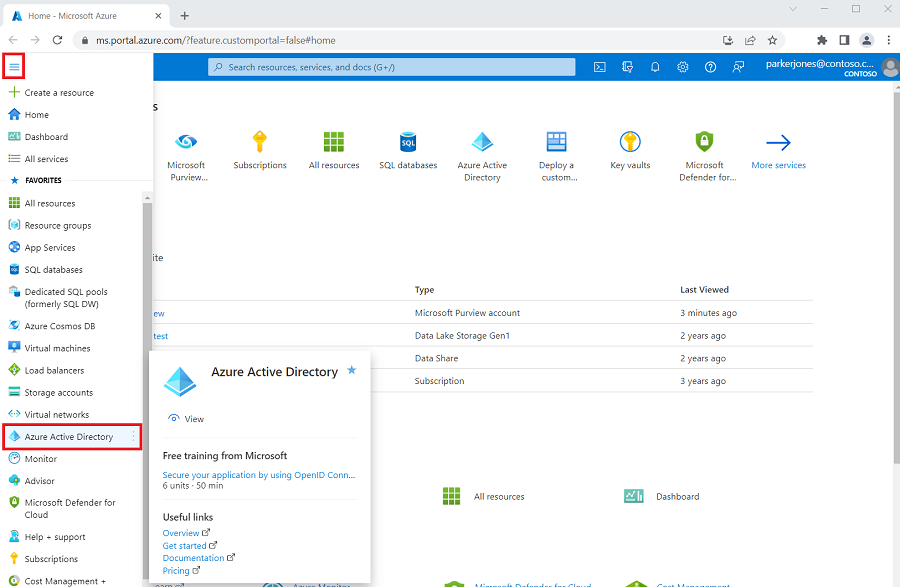
[アプリの登録] と [+ 新規登録] を選択します。
![[新規登録] へのリンクを示すスクリーンショット。](media/create-service-principal-azure/create-service-principal-azure-new-reg.png)
アプリケーションの名前 (サービス プリンシパル名) を入力します。
[ この組織のディレクトリ内のアカウントのみ] を選択します。
[ リダイレクト URI] で [ Web ] を選択し、必要な URL を入力します。 使用するorganizationの認証エンドポイントがある場合は、これが場所です。 それ以外の場合
https://example.com/authは 実行されます。その後、[登録] を選択します。
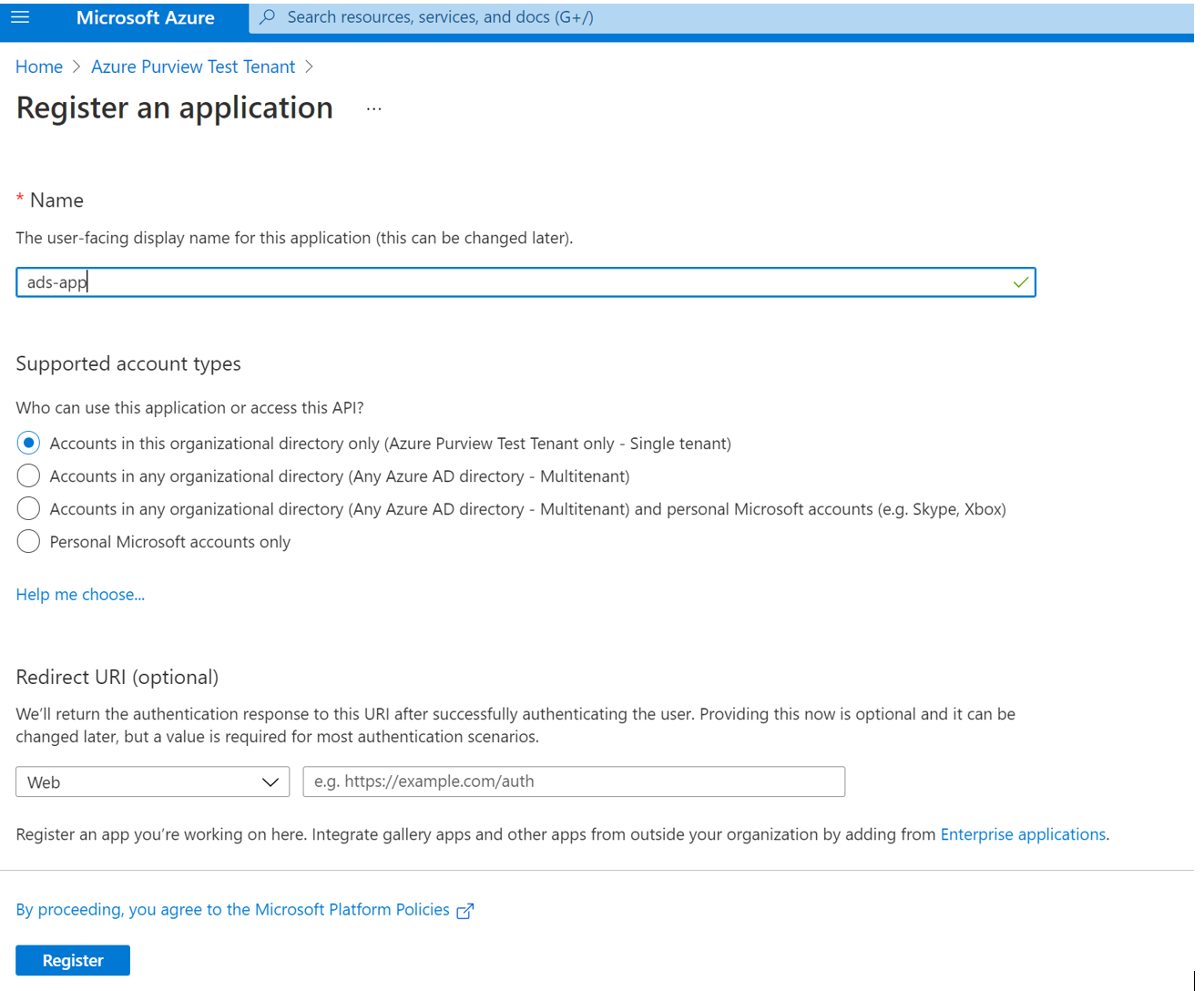
アプリケーション (クライアント) ID の値をコピーします。 これを後で使用して、Microsoft Purview で資格情報を作成します。
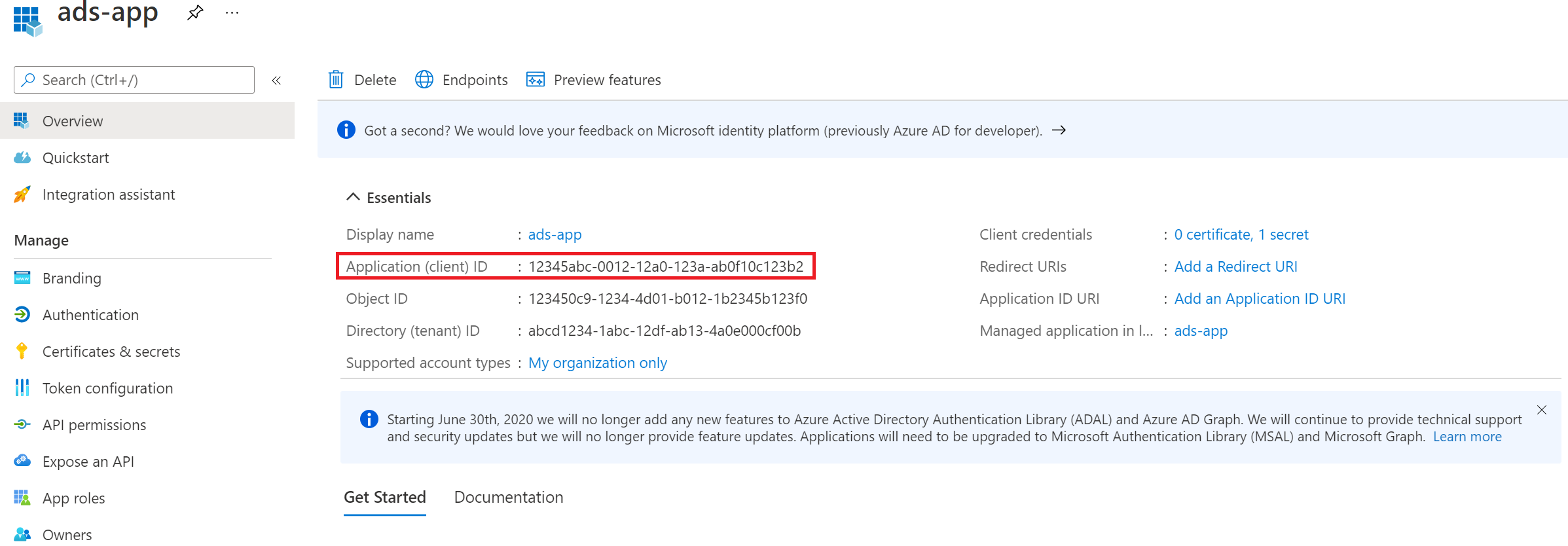
クライアント資格情報へのシークレットの追加
アプリの登録からアプリを選択します。
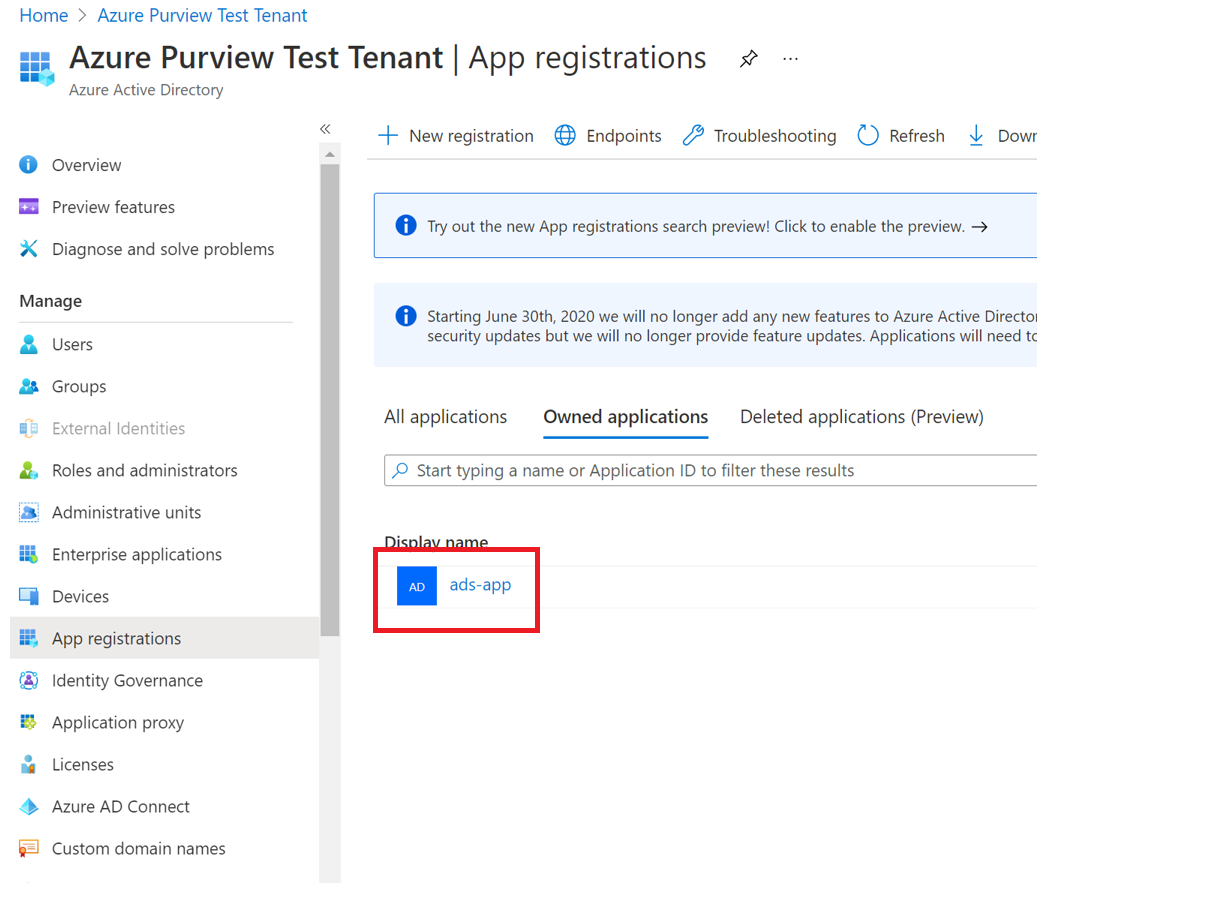
[ 証明書またはシークレットの追加] を選択します。
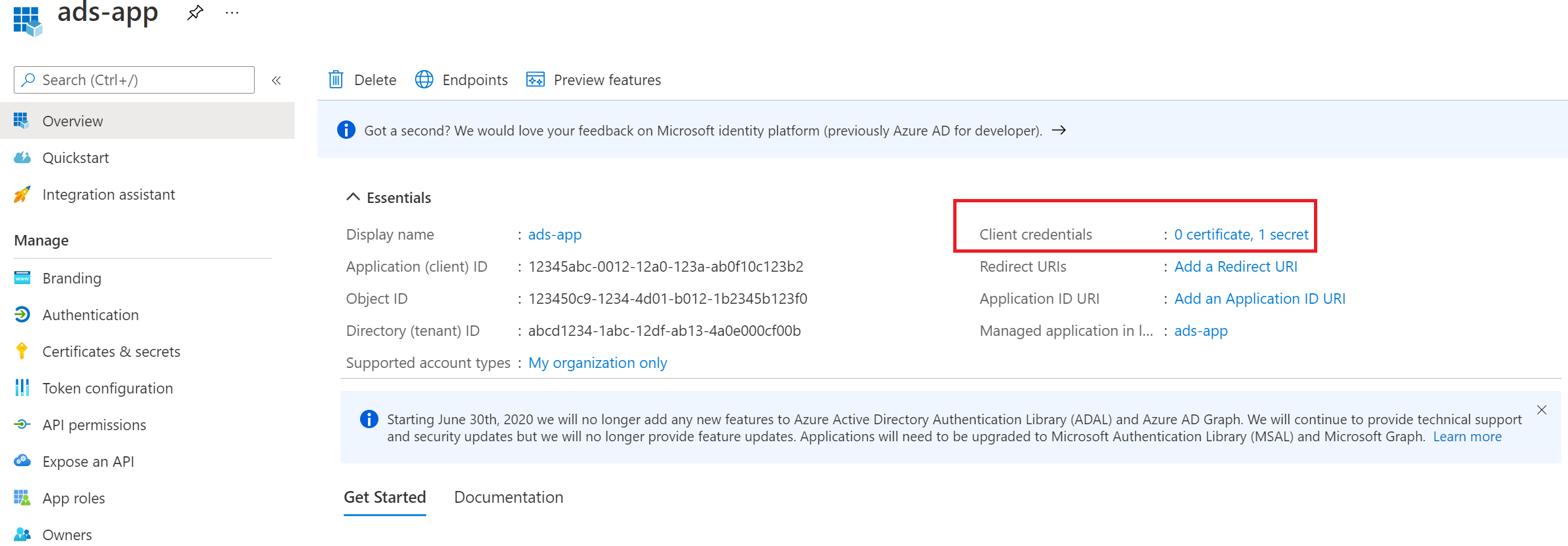
[クライアント シークレット] で [ + 新しいクライアントシークレット] を選択します。
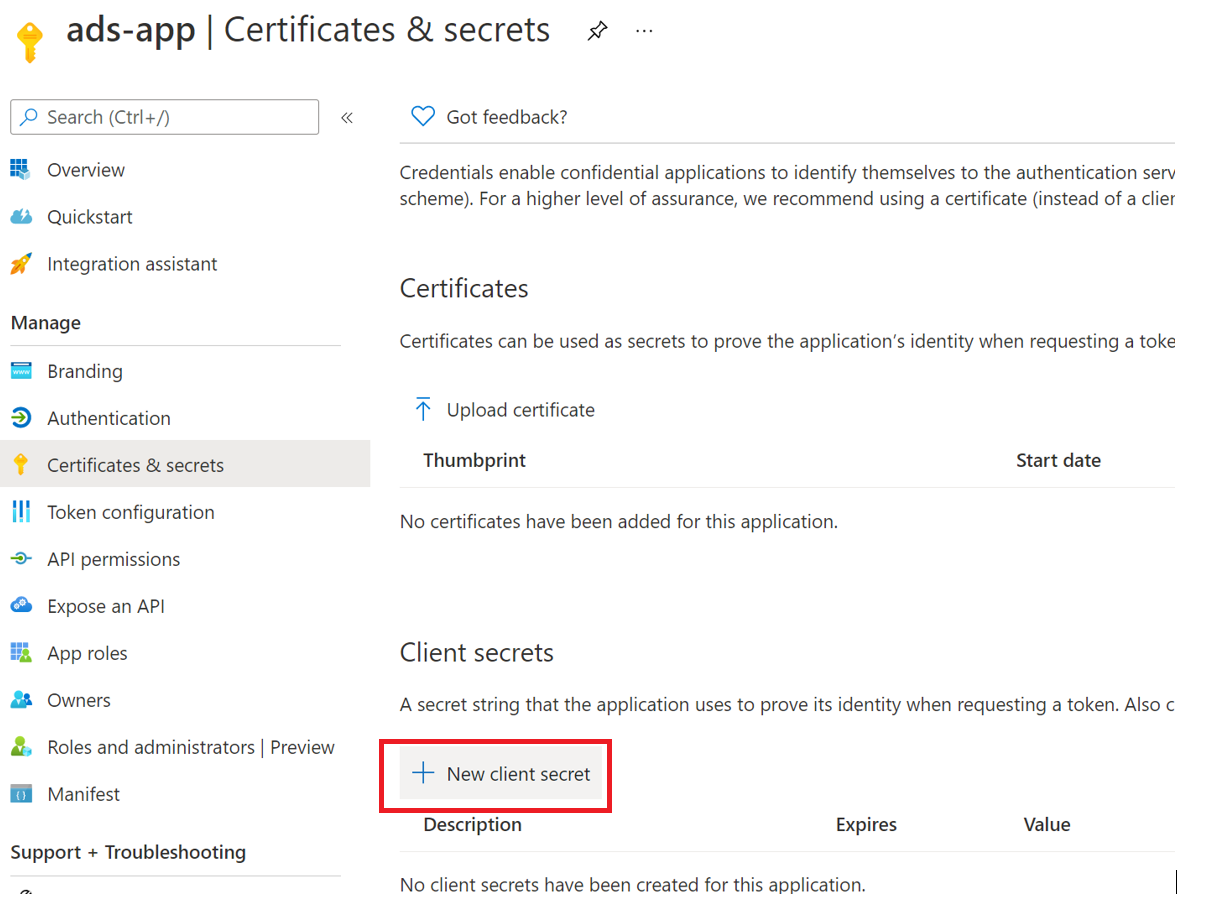
[説明] を指定し、シークレットの [有効期限] を設定します。
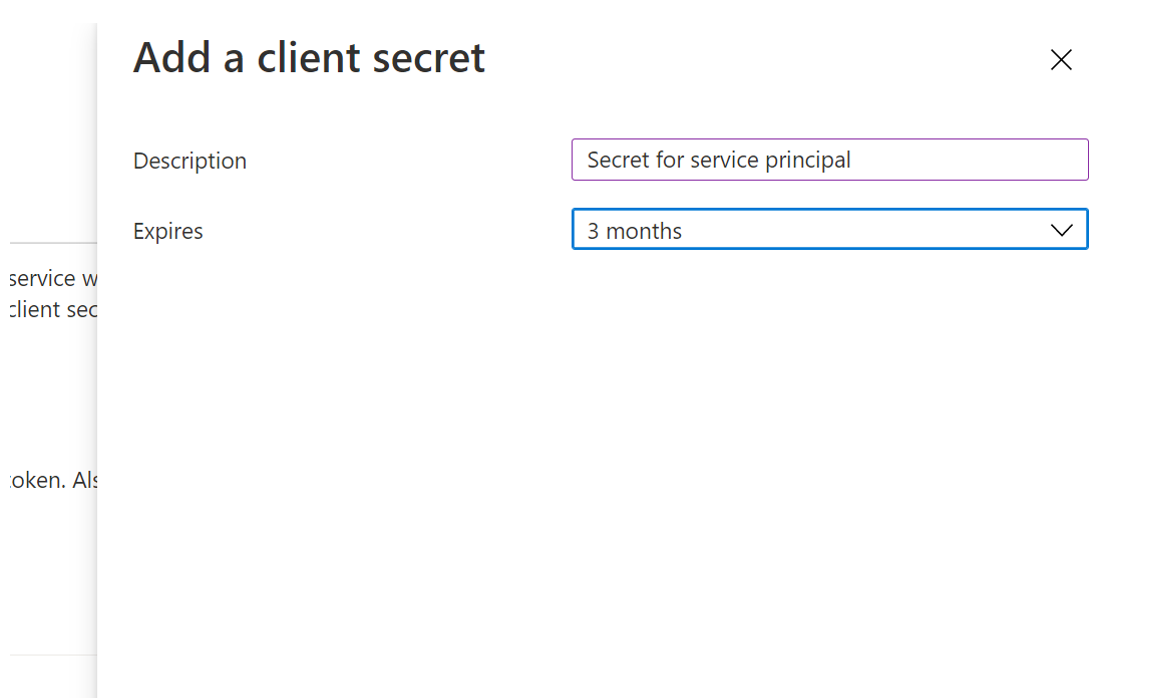
シークレット値の 値をコピーします。 これを後で使用して、Azure Key Vaultでシークレットを作成します。
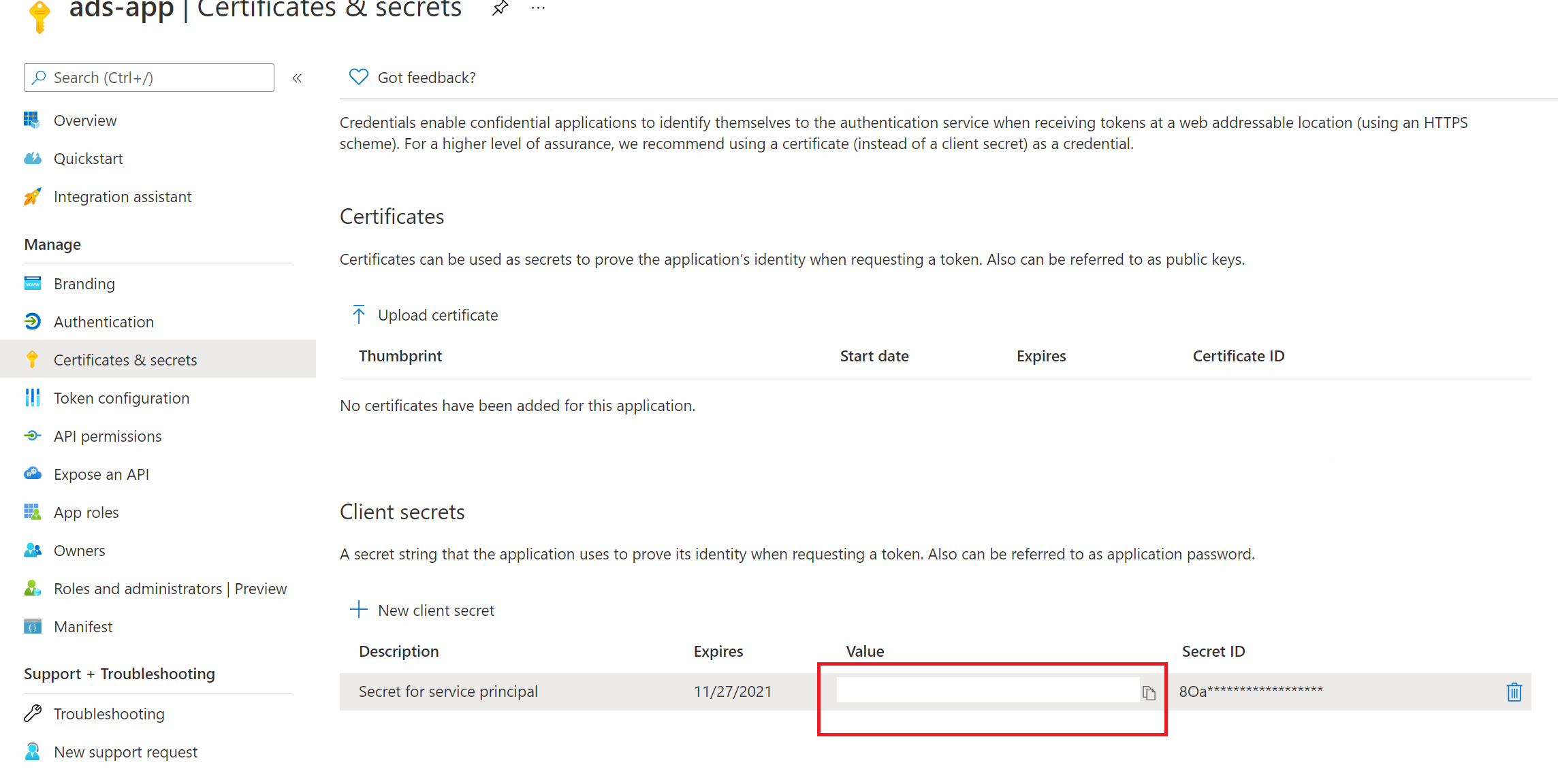
Azure Key Vaultへのシークレットの追加
Microsoft Purview がこのサービス プリンシパルを使用して他のサービスで認証できるようにするには、この資格情報を Azure Key Vaultに格納する必要があります。
- Azure Key Vault が必要な場合は、 次の手順に従って作成できます。
- Azure Key Vaultへのアクセス権を Microsoft Purview アカウントに付与するには、次の手順に従います。
Key Vault に移動します。
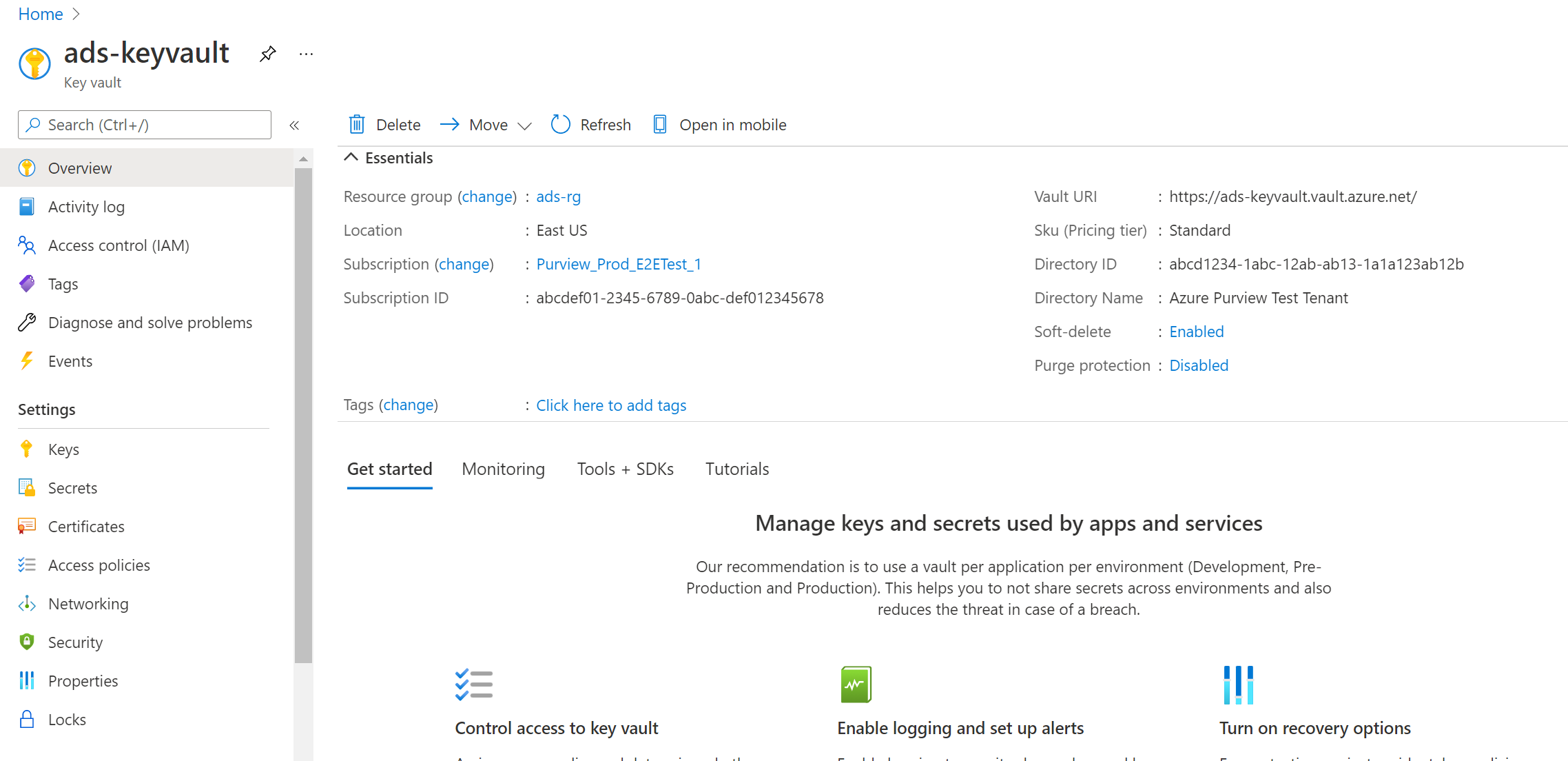
[ 設定] -->[シークレット] の選択 -->+ [生成/インポート]
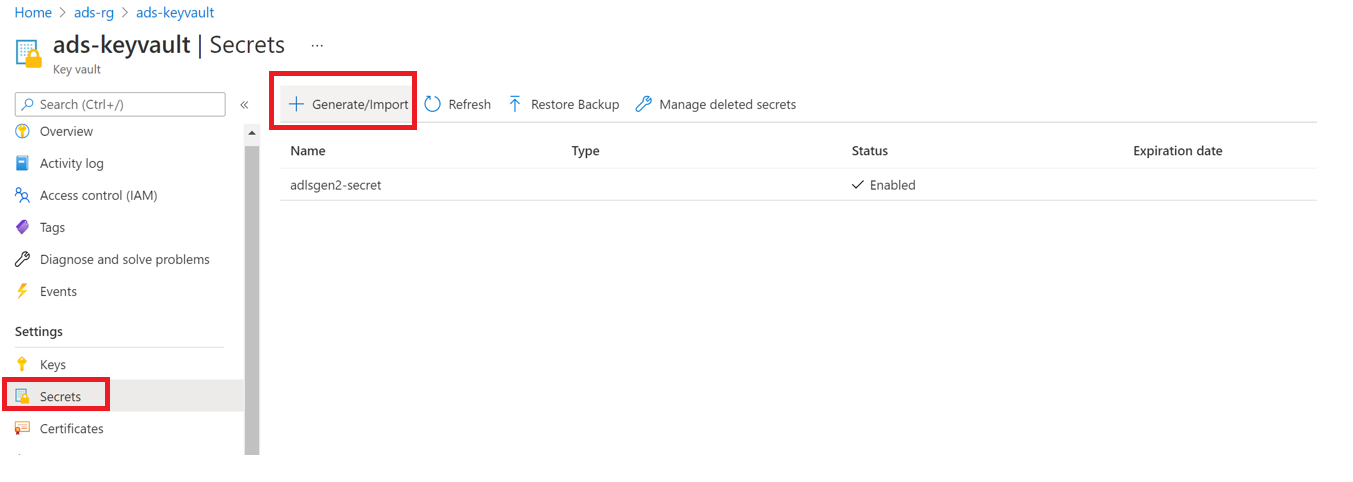
任意の 名前 を入力し、保存して Microsoft Purview で資格情報を作成します。
サービス プリンシパルのシークレット値として値を入力します。
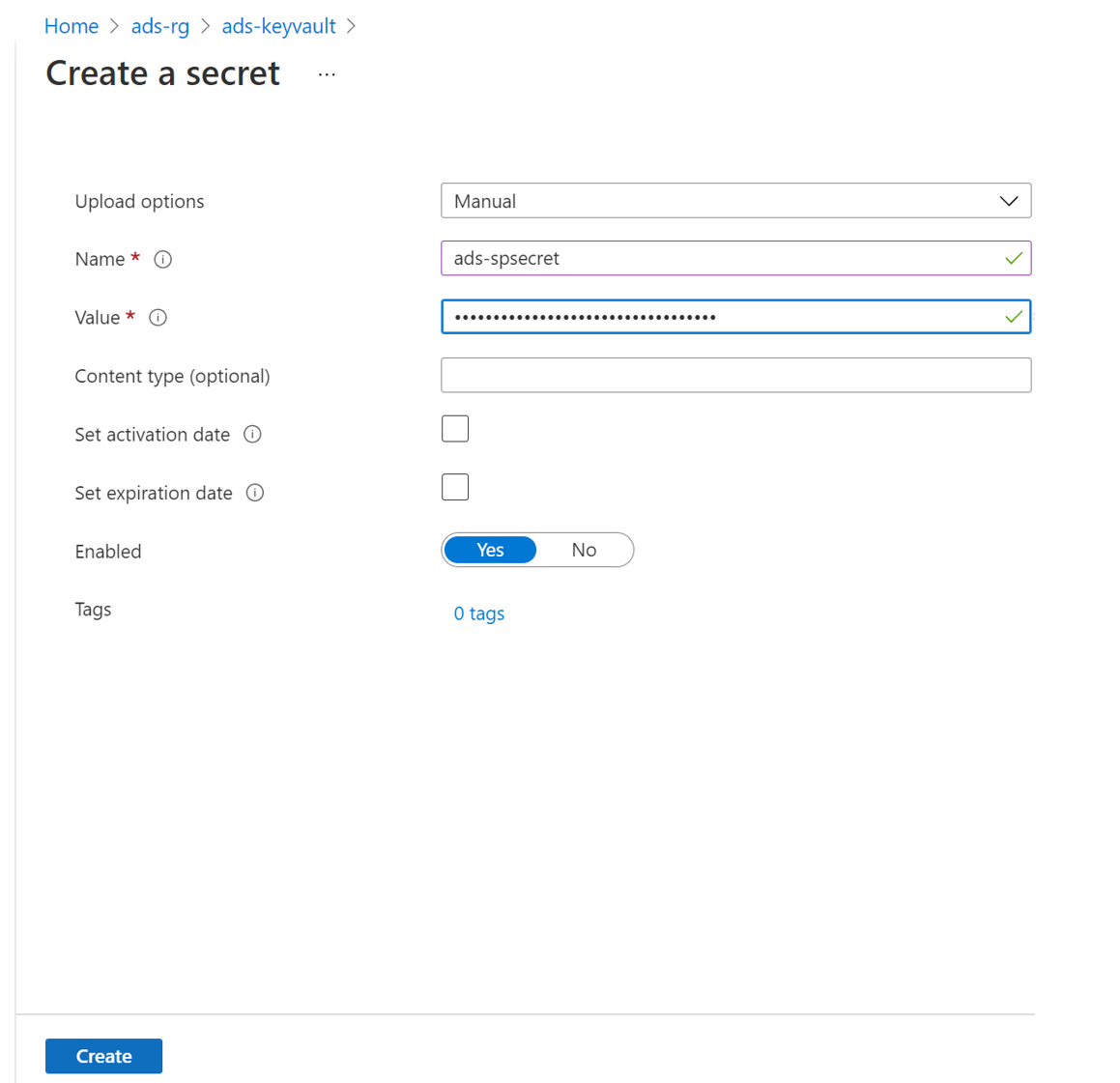
[ 作成] を 選択して完了します。
Microsoft Purview でシークレットの資格情報を作成する
Microsoft Purview がこのサービス プリンシパルを使用して他のサービスで認証できるようにするには、次の 3 つの手順に従う必要があります。
- Azure Key Vaultを Microsoft Purview に接続する
- ソースでサービス プリンシパル認証を付与する - 各ソース ページの手順に従って、適切な認証を許可します。
- Microsoft Purview で新しい資格情報を作成する - サービス プリンシパルのアプリケーション (クライアント) ID と、Azure Key Vaultで作成したシークレットの名前を使用します。
フィードバック
以下は間もなく提供いたします。2024 年を通じて、コンテンツのフィードバック メカニズムとして GitHub の issue を段階的に廃止し、新しいフィードバック システムに置き換えます。 詳細については、「https://aka.ms/ContentUserFeedback」を参照してください。
フィードバックの送信と表示